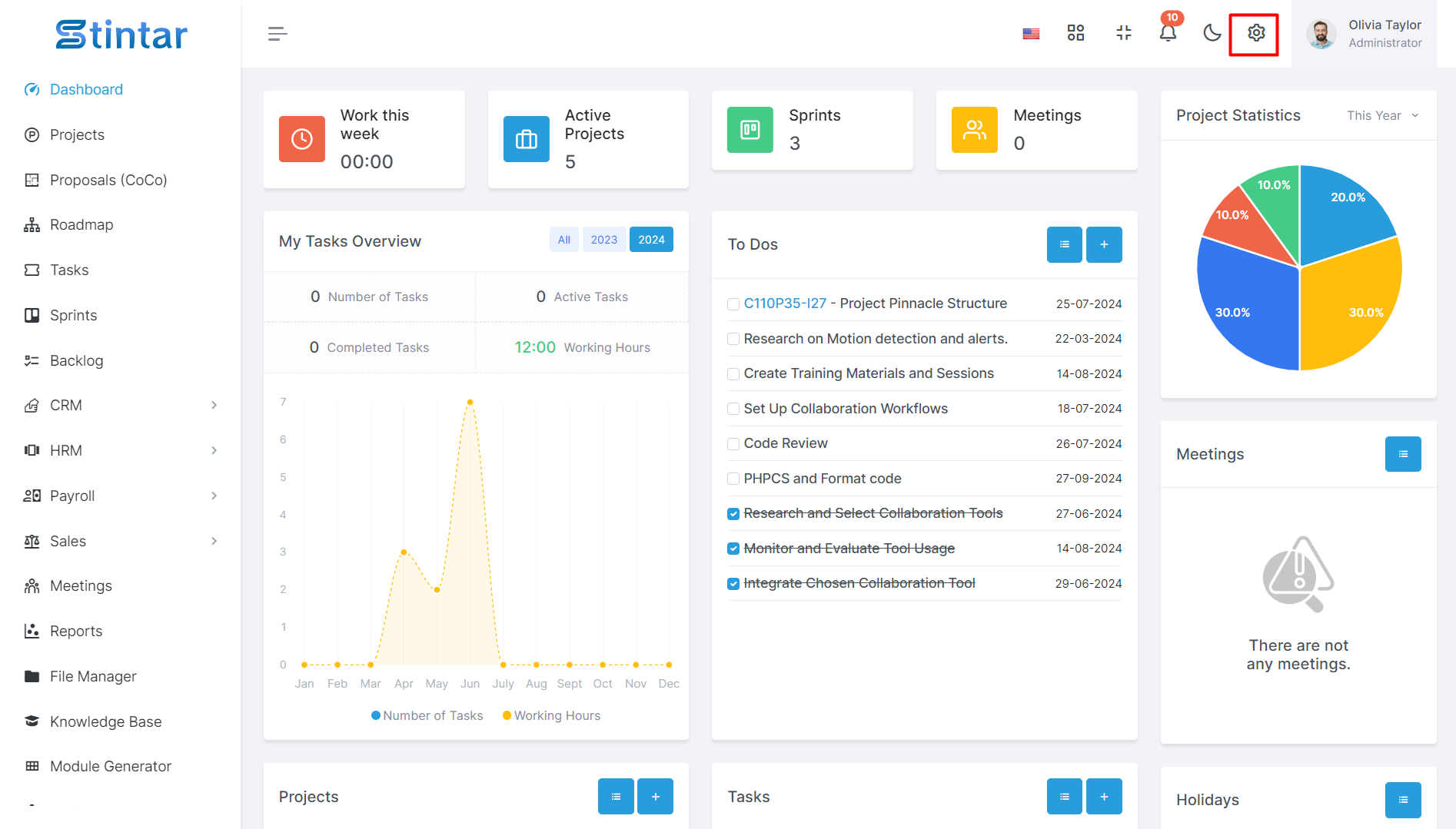Jak Získat Přístup K Tématu Přizpůsobení?
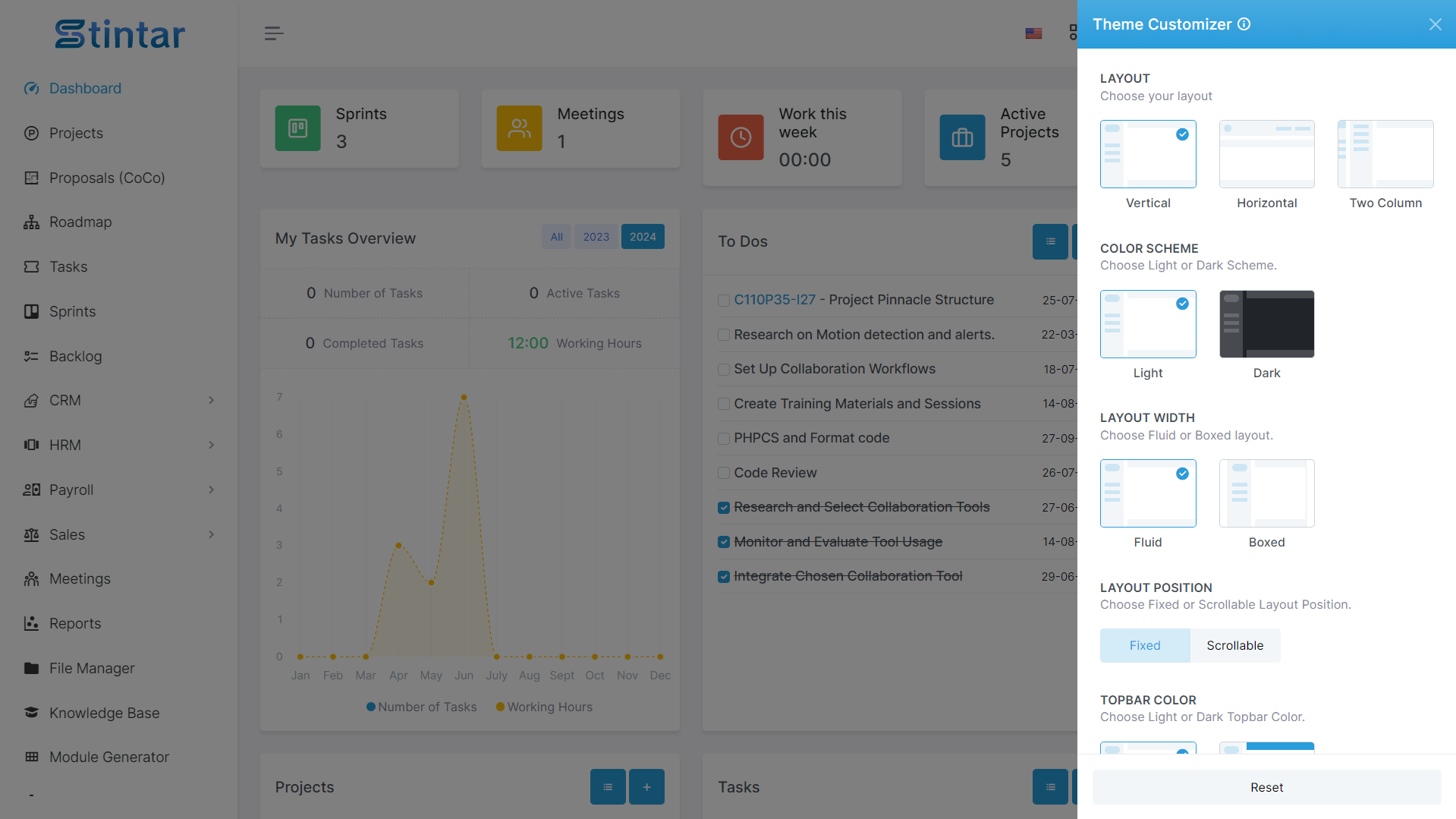
Přizpůsobte si vzhled svého nástroje pomocí přizpůsobení motivu. Upravte rozvržení, barvy a další pro přizpůsobené rozhraní.
Přístup k nastavení
Chcete-li začít s přizpůsobením motivu, vyhledejte a klikněte na ikonu nastavení. Tato ikona je obvykle reprezentována třemi vodorovnými čarami nebo symbolem ozubeného kola a obvykle je umístěna v pravém horním rohu nebo v rozbalovací nabídce.
Nabídka nastavení
Po kliknutí na ikonu nastavení se zobrazí rozbalovací nabídka nebo samostatná stránka nastavení, která poskytuje přístup k různým možnostem konfigurace.
Úprava aspektů tématu
V nabídce nastavení najdete část věnovanou přizpůsobení motivu. Tato část vám umožňuje vyladit různé aspekty tématu tak, aby vyhovovaly vašim preferencím.
Zde je podrobné vysvětlení každého přizpůsobitelného aspektu:
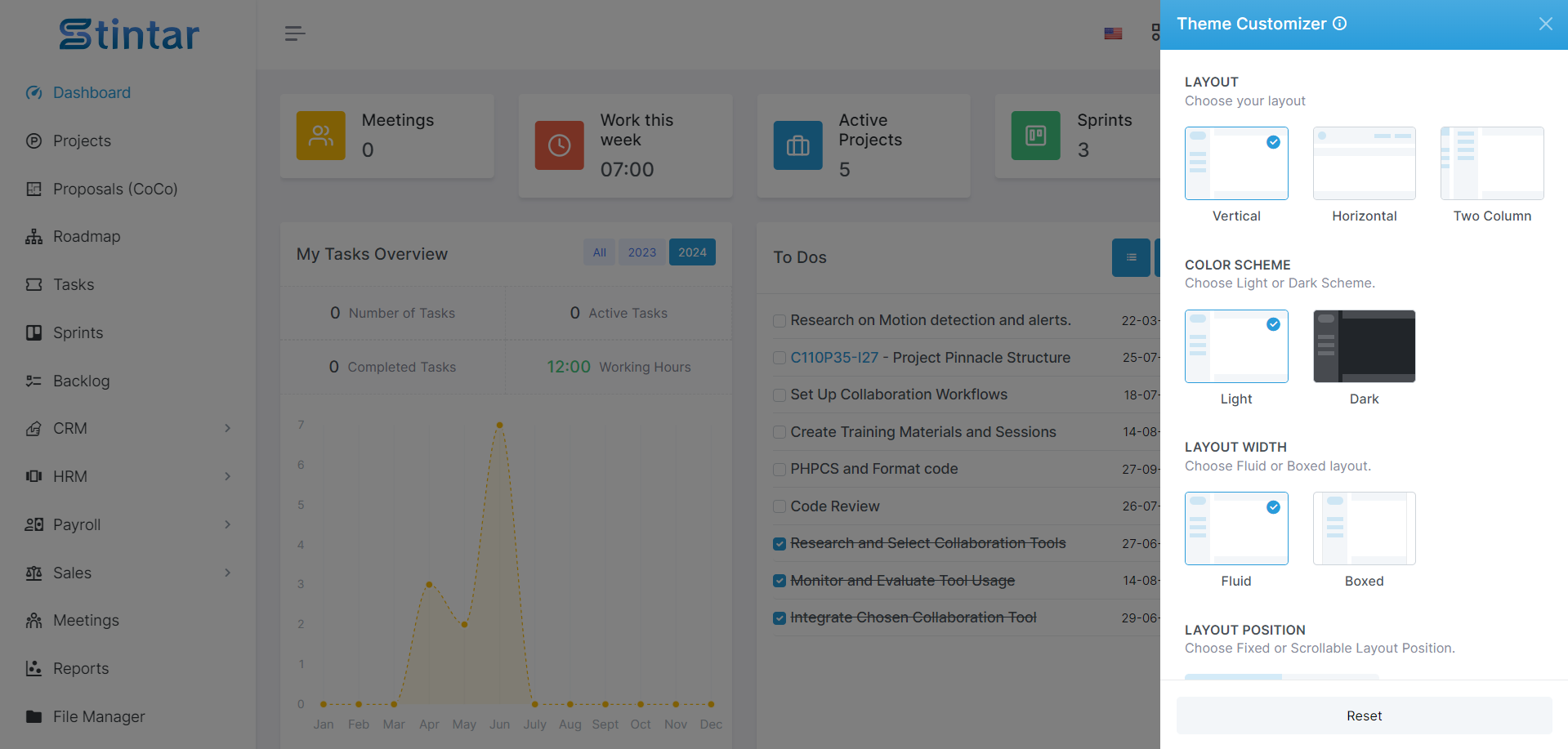
Rozložení
Možnost rozvržení určuje uspořádání prvků v rozhraní nástroje. V závislosti na designu nástroje můžete mít možnosti, jako je rozložení mřížky, rozložení seznamu nebo vlastní konfigurace rozložení.
Barevné schéma
Tato možnost vám umožňuje vybrat paletu barev pro rozhraní. Můžete mít předdefinovaná barevná schémata, ze kterých si můžete vybrat, nebo si můžete přizpůsobit jednotlivé barvy podle svých preferencí.
Šířka rozložení
Úprava šířky rozvržení umožňuje ovládat šířku rozhraní nástroje. Můžete si vybrat mezi rozvržením s šířkou rámečku nebo s proměnlivou šířkou, z nichž každé nabízí jiné charakteristiky zobrazení.
Pozice rozvržení
Nastavení pozice rozvržení určuje umístění klíčových prvků v rozhraní, jako jsou navigační panely, postranní panely nebo záhlaví. Možnosti mohou zahrnovat horní navigaci, boční navigaci nebo kombinaci obou.
Barva horní lišty
Tato možnost umožňuje přizpůsobit barvu horního navigačního panelu nebo panelu nástrojů. Můžete si vybrat barvu, která doplňuje celkové téma nebo je v souladu s identitou vaší značky.
Velikost postranního panelu
Úpravou velikosti postranního panelu můžete ovládat šířku nebo výšku nabídky postranního panelu. V závislosti na vašich preferencích a velikosti obrazovky můžete zvětšit nebo zmenšit velikost, abyste optimalizovali efektivitu navigace.
Zobrazení postranního panelu
Tato možnost určuje styl zobrazení nabídky postranního panelu. Mezi běžné možnosti patří sbalené zobrazení, rozbalené zobrazení nebo přepínatelný postranní panel, který lze podle potřeby skrýt nebo odhalit.
Barva postranního panelu
Podobně jako barva horního panelu vám tato možnost umožňuje přizpůsobit barevné schéma nabídky postranního panelu. Můžete si vybrat barvy, které zlepšují viditelnost a použitelnost.
Obrázky postranního panelu
Některé nástroje mohou nabízet možnost zahrnout obrázky nebo ikony do nabídky postranního panelu pro vizuální přitažlivost nebo rychlou identifikaci položek nabídky. Toto nastavení vám umožňuje spravovat a přizpůsobovat tyto obrázky podle potřeby.
Úpravou těchto různých tematických aspektů můžete vytvořit personalizované a vizuálně přitažlivé rozhraní, které zlepšuje použitelnost a je v souladu s vašimi preferencemi nebo pokyny pro branding.